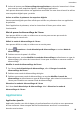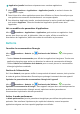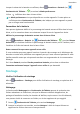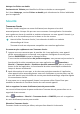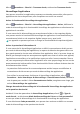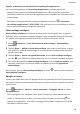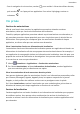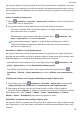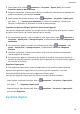MediaPad M6 User Guide-(SCM-AL09&W09,EMUI10.0_03,FR)
Table Of Contents
- Sommaire
- Fondamentaux
- Navigation système
- Phone Clone
- Verrouiller et déverrouiller votre écran
- Se familiariser avec l'écran d'accueil
- Icônes de notification et d'état
- Boutons de raccourci
- Widgets d'écran d'accueil
- Définir votre fond d'écran
- Captures d'écran&capture vidéo d'écran
- Voir et effacer les notifications
- Ajuster les paramètres son
- Saisir du texte
- Mode Partition d'écran et fenêtre flottante
- Charge
- Fonctionnalités intelligentes
- Appareil photo et Galerie
- Lancer Appareil photo
- Prendre des photos
- Prendre des photos panoramiques
- Light Painting
- Prendre des photos HDR
- Images dynamiques
- Ajouter des filigranes aux photos
- Mode Documents
- Mode Pro
- Enregistrer des vidéos
- Vidéo 4K HD
- Filtres
- Modifier les modes de Appareil photo
- Ajuster les paramètres de Appareil photo
- Gérer Galerie
- Catégorisation des photos intelligente
- Éditeur Huawei Vlog
- Vlogs Huawei
- Temps forts
- Applications
- Applications
- Contacts
- Téléphone
- Messagerie
- Agenda
- Horloge
- Bloc-notes
- Enregistreur sonore
- Calculatrice
- Lampe-torche
- Boussole
- Application jumelle
- Accéder rapidement aux fonctionnalités fréquemment utilisées d'une application
- Gestionnaire tablette
- Phone Clone
- HiSuite
- Astuces
- Paramètres
- Rechercher des éléments dans Paramètres
- Wi-Fi
- Bluetooth
- Données mobiles
- Plus de connexions
- Écran d'accueil&fond d'écran
- Gérer l'écran d'accueil
- Déplacer une icône d'application sur l'écran d'accueil
- Maintenir les icônes de l'écran d'accueil alignées
- Verrouiller les positions des icônes de l'écran d'accueil
- Sélectionner le modèle de disposition de l'écran d'accueil
- Mettre des icônes d'application dans des dossiers
- Ajouter des icônes d'application à un dossier ou les retirer
- Déplacer une page de l'écran
- Tiroir d'applications
- Gérer l'écran d'accueil
- Affichage&luminosité
- Sons&vibrations
- Notifications
- Accès biométrique&déverrouillage
- Identification via empreinte digitale
- Enregistrer une empreinte digitale
- Renommer ou supprimer une empreinte digitale
- Identifier une empreinte digitale
- Utiliser votre empreinte digitale pour accéder à Coffre-fort
- Utiliser votre empreinte digitale pour déverrouiller une application sans code
- Activer et utiliser le paiement via empreinte digitale
- Mot de passe de déverrouillage de l'écran
- Identification via empreinte digitale
- Applications
- Batterie
- Stockage
- Sécurité
- Vie privée
- Équilibre digital
- Fonctionnalités d'accessibilité
- Utilisateurs&comptes
- Système&mises à jour
- À propos de la tablette
• Pour la navigation à trois touches, touchez pour accéder à l'écran des tâches récentes,
puis touchez sur l'aperçu d'une application. Pour retirer l'épinglage, touchez et
maintenez
.
Vie privée
Gestion des autorisations
An de vous fournir leurs services, les applications pourraient nécessiter certaines
autorisations, telles que l'accès aux informations de localisation.
Toutefois, quelques applications pourraient obtenir trop d'autorisations non nécessaires, ce
qui pourraient poser des risques potentiels pour votre vie privée et pour la sécurité de vos
informations. Vous pouvez par conséquent gérer les autorisations accordées à chaque
application, et refuser celles que vous estimez non nécessaires.
Gérer l'autorisation d'accès aux informations de localisation
L'autorisation d'accès aux informations de localisation permet aux applications d'obtenir vos
informations de localisation an de vous proposer des services basés dessus. Par exemple, si
une application de cartographie obtient vos informations de localisation, alors elle peut vous
proposer des services de localisation et de navigation. Vous pouvez refuser cette autorisation
si ces services ne vous sont pas nécessaires.
1 Allez à Paramètres > Applications > Gestion des autorisations.
2 Sur l'écran Autorisations, saisissez Informations de localisation, touchez l'application
que vous souhaitez gérer, et sélectionnez une option.
Gérer les autorisations d'accès aux autres données privées
Vous pouvez également gérer les autorisations d'accès à vos informations personnelles, telles
que Contacts, Messagerie, Agenda, Appareil photo, les capteurs corporels ou le journal
d'appels, et ainsi proter des meilleurs services tout en protégeant votre vie privée.
Sur l'écran Autorisations, touchez l'autorisation que vous souhaitez gérer, puis activez ou
désactivez le bouton pour chaque application en fonction de vos besoins.
Services de localisation
Certaines applications ont besoin d'accéder à vos informations de localisation pour proposer
de meilleurs services. Vous pouvez activer ou désactiver les services de localisation, et
accorder ou refuser l'accès aux informations de localisation pour certaines applications ainsi
que nécessaire.
Paramètres
94